我们都经历过这样的场景——面对电子表格中不听话的数字束手无策。可能是产品编码需要补上前导零,或是邮政编码总是丢失格式。无论何种原因,在Excel中添加前导数字正是这类看似微小却至关重要的操作,能让数据展现精致专业的样貌。
匡优Excel深知手动格式化数据多么令人沮丧,因此我们开发了更智能的自动化处理方案。但当您需要在传统Excel中快速修正时,以下三种万无一失的添加前导零方法值得收藏:
方法一:TEXT函数(适用于固定位数格式)
当需要统一数字位数时,这是您的首选方案:
- 点击目标单元格
- 输入
=TEXT(A1,"00000")(将A1替换为您的单元格引用) - 将公式拖动填充至整列
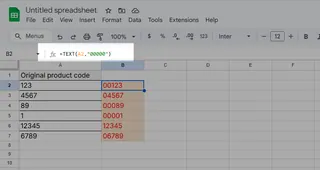
专业提示:"00000"代表数字将始终显示为5位数。若需要3位数?改用"000"即可。
方法二:自定义数字格式(保持数值属性)
这种匡优Excel推荐的方法能在显示前导零的同时,保持数字的数值属性:
- 选中整列数据
- 右键选择“设置单元格格式”
- 选择“自定义”并输入格式代码(如"00000")
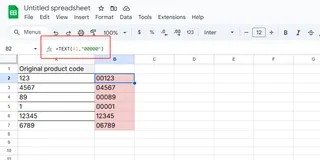
- 点击确定
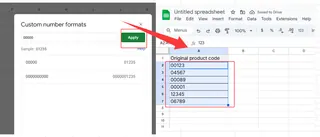
此时您的数字既可用于计算,又能完美显示前导零。
方法三:&符号快捷法(最速解决方案)
需要快速简单处理时:
- 在新列输入
="0"&A1(同样替换A1) - 向下拖动填充公式
- 按需复制粘贴为值
额外收获:此方法可添加任意字符,不限于零!
数据格式化对业务的重要性
不一致的数据格式会引发诸多问题:
- 系统间数据传输时出现导入错误
- 排序混乱(“01”和“1”是否等同?)
- 报表呈现缺乏专业度
虽然这些Excel方法行之有效,但想象拥有能自动处理格式的工具:匡优Excel的AI驱动平台只需点击几下,即可将杂乱数据转化为完美格式的洞察报告。无需记忆公式,无需手动调整——每次都能获得整洁立即可用的数据。
拓展数据潜能
掌握这些Excel技巧能为您节省时间。但若您希望更智能地工作,匡优Excel不仅能自动化格式处理,更能优化完整数据工作流。从动态仪表盘到AI驱动分析,我们助您专注洞察而非数据清理。
立即免费试用匡优Excel,见证数据预处理环节的时间节省奇迹——前导零将不再困扰您!








